华硕笔记本电脑重装系统教程(详细步骤图解,轻松搞定系统重装)
![]() 游客
2025-06-04 12:40
234
游客
2025-06-04 12:40
234
在使用华硕笔记本电脑的过程中,难免会遇到系统出现问题的情况。为了解决这些问题,重装系统是一个有效的解决办法。本文将为大家详细介绍如何在华硕笔记本电脑上进行系统重装的步骤和注意事项。

一、备份重要数据
在开始进行系统重装之前,首先需要备份重要的数据。将个人文件、照片、音乐和其他重要的资料复制到外部存储设备上,以防数据丢失。
二、准备安装介质
准备好你想要安装的操作系统的安装介质,可以是光盘或者U盘。确保安装介质是可靠的,不会出现损坏或错误。
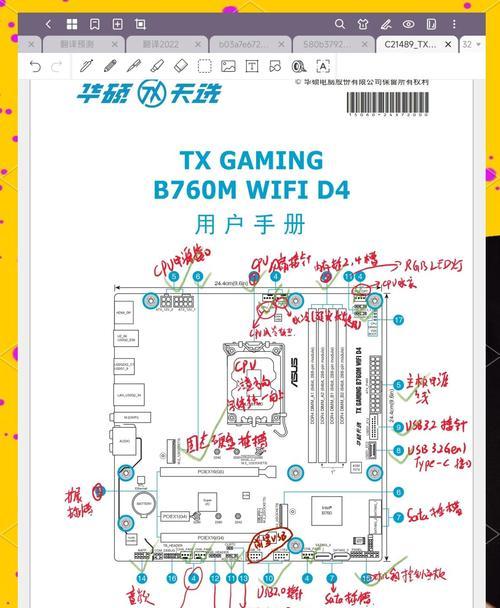
三、进入BIOS设置
重启笔记本电脑,在开机时按下对应的按键(一般是F2或Del键)进入BIOS设置界面。在BIOS设置界面中,找到启动选项并将其设置为从光盘或U盘启动。
四、选择启动项
重启电脑后,按下对应的按键(一般是F8或F12键)进入启动项选择界面。在这里选择光盘或U盘作为启动项,并按下回车键确认。
五、开始安装系统
等待启动项加载完成后,系统安装界面会出现。按照界面上的指示选择语言、时间和货币格式等设置,然后点击“下一步”按钮。

六、选择系统安装类型
在安装类型界面上,选择“自定义(高级)”选项,然后选择你要安装系统的磁盘分区,并点击“下一步”。
七、等待系统安装
系统安装过程需要一定的时间,取决于你的硬件配置和安装介质的读取速度。耐心等待系统安装完成,不要中途关闭电脑或拔掉安装介质。
八、设置用户名和密码
系统安装完成后,会要求你设置用户名和密码。输入你想要设置的用户名和密码,并点击“下一步”。
九、更新系统驱动
安装完系统后,部分硬件设备可能无法正常工作,这时需要更新相应的驱动程序。可以通过华硕官网下载驱动程序并安装,或使用驱动精灵等软件来自动更新驱动。
十、安装常用软件
安装系统后,为了方便使用,可以安装一些常用的软件。例如,浏览器、办公套件、媒体播放器等。记得选择可靠的来源下载软件,并注意安装过程中的额外软件勾选项。
十一、恢复个人数据
在完成系统安装和软件安装后,将之前备份的个人数据复制到相应的文件夹中,恢复你的个人设置和文件。
十二、进行系统更新
重装完系统后,及时进行系统更新是非常重要的。打开系统更新功能,下载并安装最新的补丁程序和安全更新,以保证系统的稳定和安全性。
十三、安装防病毒软件
保护系统安全,防止病毒感染是必不可少的。安装一款可靠的防病毒软件,及时更新病毒库,并定期进行全盘扫描。
十四、优化系统性能
针对华硕笔记本电脑,可以通过一些优化方法提升系统性能。例如,关闭不必要的启动项、清理垃圾文件、调整电源管理等。
十五、
通过本文的教程,你已经学会了如何在华硕笔记本电脑上重装系统。在重装系统之前一定要备份重要数据,并按照步骤进行操作。重装完系统后,及时更新和安装软件,保护系统安全。同时,进行一些系统优化,提升笔记本电脑的性能。希望这些步骤对你有所帮助!
转载请注明来自扬名科技,本文标题:《华硕笔记本电脑重装系统教程(详细步骤图解,轻松搞定系统重装)》
标签:华硕笔记本电脑
- 最近发表
-
- 电脑连接WiFi出现密钥输入错误的原因及解决方法(如何应对电脑连接WiFi时出现的密钥输入错误问题)
- 苹果电脑单装Windows系统的完整教程(一步步教你在苹果电脑上安装Windows系统,并享受双系统的便利)
- 电脑反射动态错误的研究与解决方案(揭示电脑反射动态错误的成因及应对策略)
- 塞尔达神兽难度顺序揭秘(探索塞尔达世界,挑战神兽难度)
- 电脑内存错误的原因及解决方法(探究电脑内存错误的根源并提供有效的解决方案)
- 电脑密码错误锁机怎么办?(忘记密码或遭遇密码错误,电脑锁机解决方法大揭秘!)
- 电脑打开白屏错误代码及解决方法(电脑白屏问题常见错误代码及如何应对)
- 主机供电线教程(了解如何正确连接和使用主机供电线,确保安全和稳定的电源供应)
- 解决新电脑密码错误问题的方法(密码错误导致无法登录电脑?试试这些解决方案吧!)
- 电脑开机显示关键错误的解决方法(面对电脑开机显示关键错误,如何应对?)
- 标签列表
- 友情链接
-

